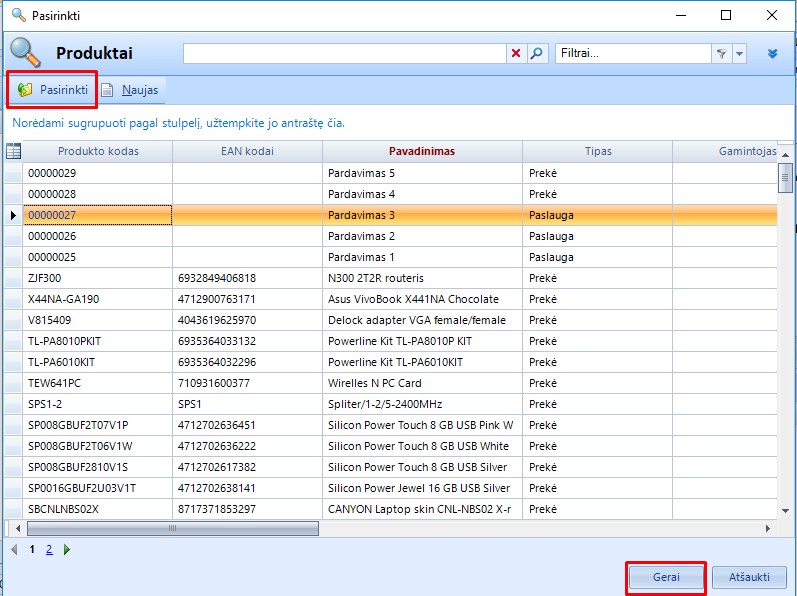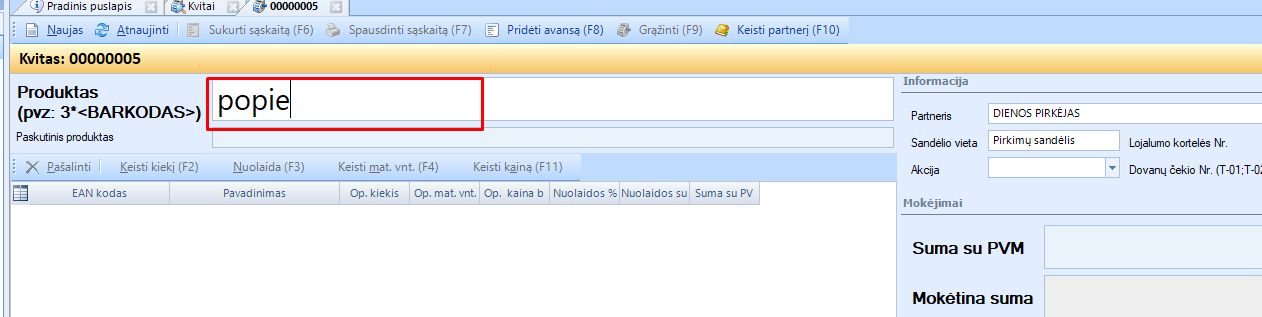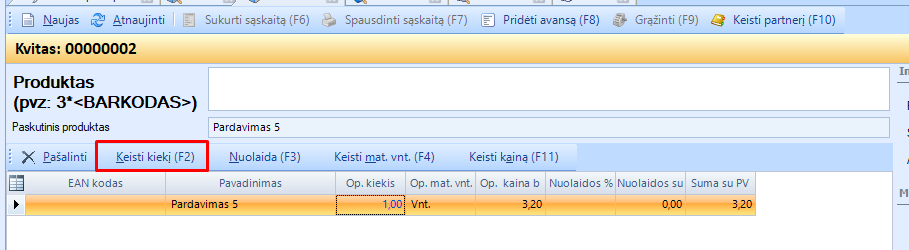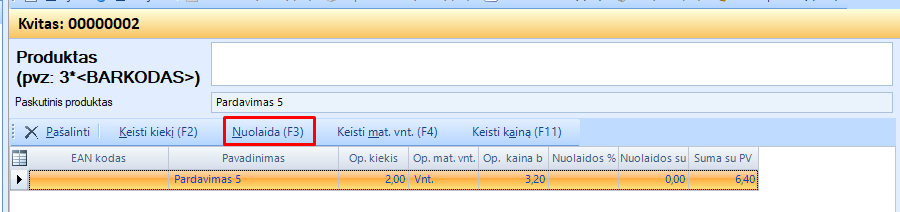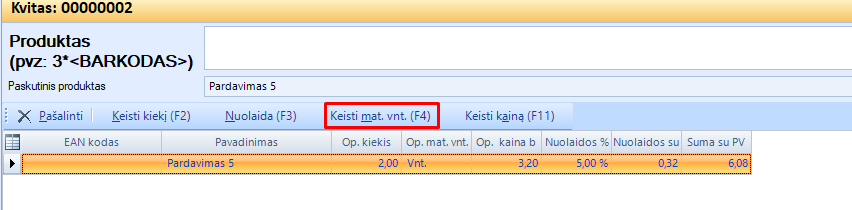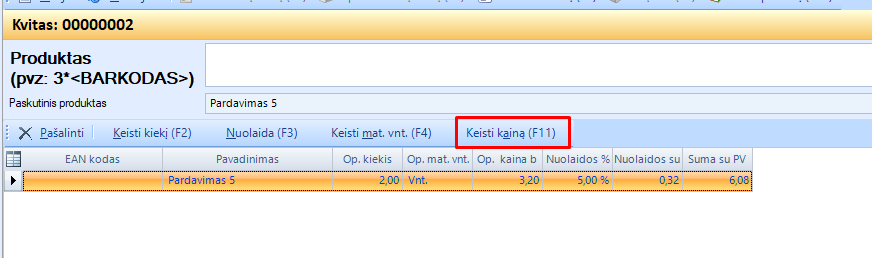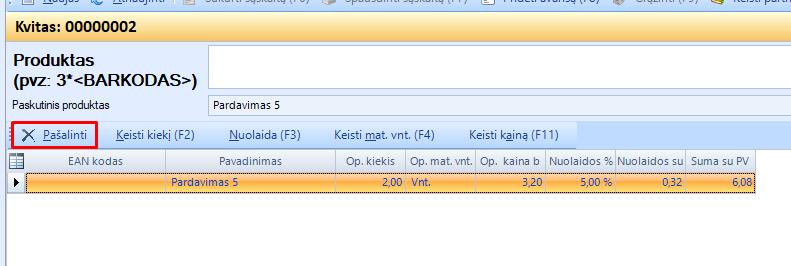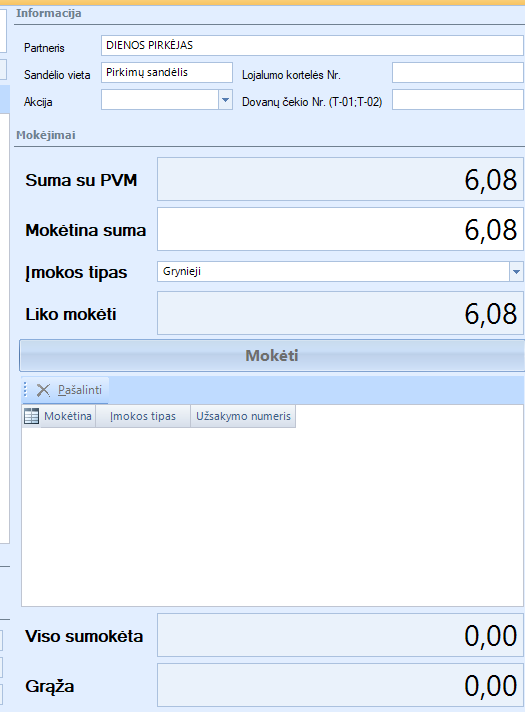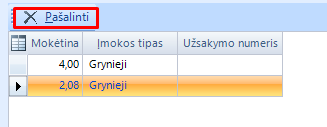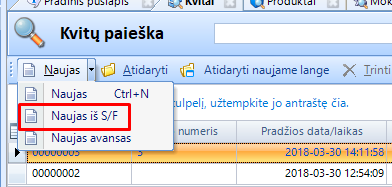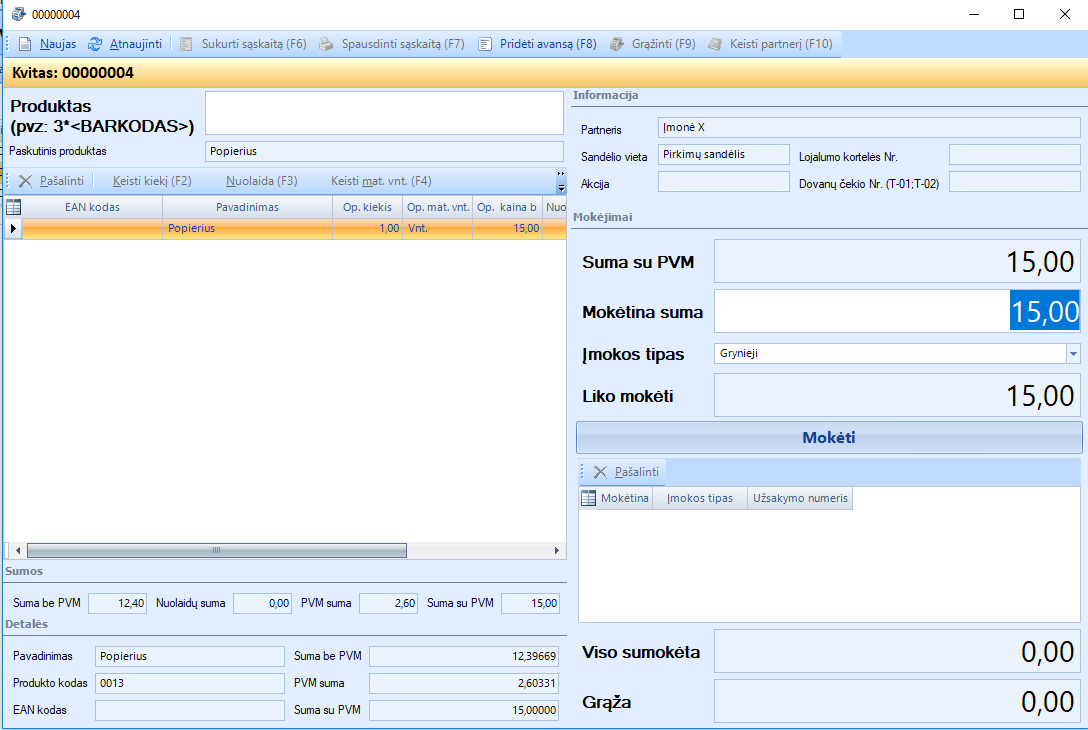1. Prekių/paslaugų pardavimo kvito registravimas
Prekių/paslaugų pardavimo kvito registravimas. Instrukcijoje pateikiamas aprašymas apie kasos kvitų kūrimą. Kasos kvitų lange yra galimybė kurti Naują kvitą arba kurti kvitą iš S/F (jau užregistruotos sistemoje sąskaitos faktūros).
1. Naujo kasos kvito kūrimas.
Naujas kasos kvitas kuriamas pagrindiniame kasos kvitų paieškos lange pasirinkus [Naujas] arba paspaudus sparčiuosius klavišus CTRL+N
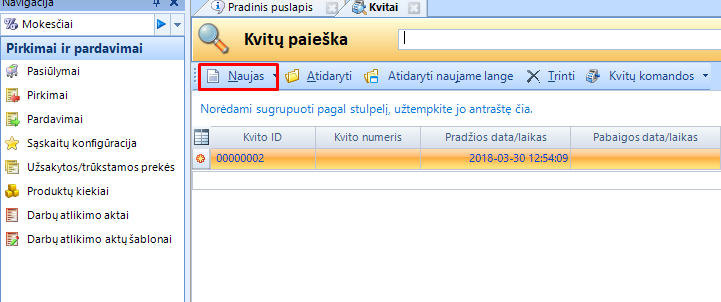
1.1. Atvertame kvite nurodomas parduodamas produktas langelyje PRODUKTAS
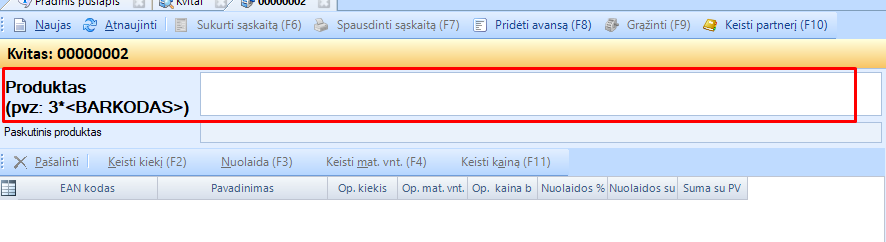
Produktų paiešką galima atlikti:
1.1.1. Neįvedus jokio fragmento paieškoje ir paspaudus ENTER klavišą 2 kartus - bus atvertas visų sistemoje esančių produktų sąrašas. Jame pažymėjus reikiamą parduoti prekę/paslaugą spaudžiamas viršuje esantis mygtukas [Pasirinkti] arba apačioje [Gerai] arba tiesiog ENTER klavišas arba pelės klavišu du kartus bakstelėje ant norimos pridėti prekės/paslaugos. Taip prekę/paslaugą pridėsite į kvitą.
1.1.2. Suvedus trumpą parduodamos prekės fragmentą ar kodą ir paspaudus ENTER klavišą - bus atvertas prekių/paslaugų sąrašas su paieškoje įvestu fragmentu.
1.1.3. Jei reikia pridėti daugiau nei vieną produktą - jį pridėti galima taip kaip aprašyta 1.1. arba 1.2. punkte. Masinio prekių/paslaugų pridėjimo atlikti negalima
1.2. Pridėjus reikiamas prekes/paslaugas galima:
1.2.1. Pakoreguoti kiekį pasirinkus lange [Keisti kiekį] arba paspaudus spartųjį klavišą F2. Atvertoje lentelėje nurodomas reikiamas kiekis ir spaudžiama [Gerai]
1.2.2. Pritaikyti eilutei nuolaidą paspaudus mygtuką [Nuolaida] arba paspaudus spartųjį klavišą F3. Atvertoje lentelėje nurodomas nuolaidos % arba Nuolaidos suma ir spaudžiama [Gerai].
1.2.3. Keisti matavimo vienetą paspaudus mygtuką [Keisti mat.vnt.] arba paspaudus spartųjį klavišą F4. Atvertoje lentelėje nurodomas naujas matavimo vienetas iš sąrašo ir spaudžiama [Gerai].
1.2.4. Keisti kainą paspaudus mygtuką [Keisti kainą] arba paspaudus spartųjį klavišą F11. Atvertoje lentelėje nurodomas nauja prekės/paslaugos vieno vieneto kaina be nuolaidos spaudžiama [Gerai].
1.2.5. Pašalinti pridėtą prekę/paslaugą dalima pažymėjus reikiamą eilutę ir paspaudus [Pašalinti]
1.3. Pridėjus prekes/paslaugas dešnėje kvito pusėje pateikiama kvito informacija, kur nurodoma:
1.3.1. Partneris. Jei pirkėjas yra privatus asmuo, jam nereikalinga sąskaita ar netaikoma nuolaidų sistema, arba tieisog nėra poreikio jo identifikuoti, partneris visada bus DIENOS PIRKĖJAS. Jei reikia nurodyti konkretų partnerį - pažymėję pelės žymelkiu Partnerio lauką spauskite ENTER ir partnerių paieškoje nutrinkite paieškos lauke esantį partnerį ir spauskite ENTER - Jums bus atvertas visas sistemoje esantis partnerių sąrašas. Pasirinkę reikiamą spauskite viršuje esantį mygtuką [Pasirinkti] arba apačioje esantį mygtuką [Gerai].
1.3.2. Sandėlio vieta - parenkama pagal nutylėjimą kokia nurodytas kasos konfigūracijos pagrindinėje informacijoje
1.3.3. Suma su PVM – apskaičiuojama bendra kvito suma, kurią turi sumokėti klientas už perkamas prekes/paslaugas
1.3.4. Mokėtina suma – įrašoma suma, kurią duoda klientas (nuo jos skaičiuosis grąža, jei mokama grynais)
1.3.5. Įmokos tipas – parenkama, kuriuo būdu atsiskaito klientas už prekes/paslaugas:
1.3.5.1. Grynais
1.3.5.2. Kredito kortele (bankine kortele)
1.3.5.3. Dovanų čekiu (parenkama, kai atsiskaitoma įmonės ar partnerių dovanų kuponais)
Jei atsiskaitoma keliais tipais - nurodžius vieno tipo mokėtiną sumą ir pasirinkus tipą spaudžiamas ENTER klavišas. Tada nurodoma kita suma ir pasirenkamas tipas iš sąrašo
1.3.6 Liko mokėti – jei į lauką „Mokėtina suma“ buvo įvesta mažiau nei rodoma „Suma su PVM“, tai rašoma, kiek klientui dar liko sumokėti (pvz. suma su PVM 100 eur, 50 eur klientas sumokėjo kortele, tai dar 50 eur liko mokėti kitu įmokos tipu (pvz. grynais))
1.3.7. Viso sumokėta – įrašoma suma kiek klientas sumokėjo
1.3.8. Grąža – apskaičiuojama kiek klientui reikia atiduoti grąžos.
1.3.9. Informacijos lentelėje visada matyti, kokiu tipu kiek buvo atsikaityta. Čia galima pakoreguoti mokėtiną bet kurio tipo sumą pažymint ją ir spaudžiant mygtuką [Pašalinti]: pavyzdžiui nurodėte, kad Grynaisiais bus sumokėta 4 eurai o likusiai mokėtinai dalia netyčia nepakeitėme įmokos tipo, tokiu atveju pašalinkite antrąją eilutę ir įveskite ją teisinagi.
1.4. Patogu naudoti greitajį mygtuką ENTER. Jo pagalba galima pereiti į sekantį kvito lauką. Pavyzdžiui patogu pereiti iš lauko „Mokėtina suma“ į „Įmokos tipas“. Konkretų įmokos tipą galima pasikeisti su rodyklytėmis klaviatūroje (arba pelyte). Vėl paspaudus ENTER užtvirtinamas „Įmokos tipo“ pasirinkimas. Jei į lauką „Mokėtina suma“ buvo įrašyta ne pilna reikiama suma (pvz. reikia mokėti 100 eur, o buvo įvesta tik 50 eur. ir pasirinktas įmokos tipas „Kredito koretele“), tai po Enter paspaudimo žymeklis vėl grįžta į lauką „Mokėtina suma“, kur reikia įrašyti likusią mokamą sumą ir pasirinkti sekančios įmokos tipą (su Enter). Kai aktyvuojasi mygtukas Mokėti su Enter paspaudimu atspausdiname kvitą (patvirtiname kvitą, kvito statusas tampa Užbaigta).
2. Kasos kvito iš sąskaitos faktūros kūrimas.
Sistemoje yra galimybė sukurti kvitą jei sistemoje jau yra užregistruota pardavimo sąskaita.
2.1. Kvitų paieškos lange išskeliskite šalia pasirinkimo [Naujas] esančią varnelę ir pasirinkite komandą Naujas iš S/F.
2.2. Atvertame sąskaitų faktūrų sąraše, pasirinkite iš sąrašo sąskaitą, kuriai norite kurti kvitą ir spauskite viršuje esantį mygtuką [Pasirinkti] arba apačioje - [Gerai].
2.3. Pagal sąskaitos faktūros duomenis bus sukurtas ir atvertas naujas kvitas
2.4. Toliau užfiksuojamas atsiskaitymas už kvitą taip kaip aprašyta 1.3. punkte.